Los problemas de probabilidad en los exámenes de ingreso siempre han generado y generan dudas entre los candidatos que se esfuerzan por sacar buenas notas y tener posibilidades de ingresar a la universidad. Pero, ¿qué pasa cuando necesitas hacer este cálculo dentro de Excel? Bueno, a través de esta publicación aprenderá Calcular la Probabilidad en Excel.
¿Qué es la probabilidad?
En resumen, la teoría de la probabilidad es el estudio de las matemáticas donde se estudian los experimentos o fenómenos aleatorios.
A través de estos estudios es posible analizar las posibilidades de que ocurra un determinado evento.
Sin embargo, cuando tenemos la oportunidad de calcular la probabilidad, estamos asociando un grado de confianza en la ocurrencia de los posibles resultados de los experimentos.
Experimentos para los cuales estos resultados no pueden estimarse por adelantado. Es decir, la probabilidad de que ocurra, o incluso la posibilidad de que algo suceda.
Cómo Calcular la Probabilidad en Excel
En primer lugar, ya sea que esté o no acostumbrado a realizar cálculos de probabilidad en lápiz y papel, sepa que puede ser mucho más simple si usa Excel para hacer todo este trabajo. ¡Sí!
Con Excel es mucho más fácil resolver problemas de matemáticas.
Por lo tanto, a continuación demostraremos un ejemplo muy simple, sobre una cuestión de probabilidad y cómo resolverla.
Descargue la hoja de trabajo para practicar lo que se enseñó en este tutorial:
Cómo Calcular Probabilidad en Excel – Paso a Paso:
Primero, lea la siguiente pregunta:
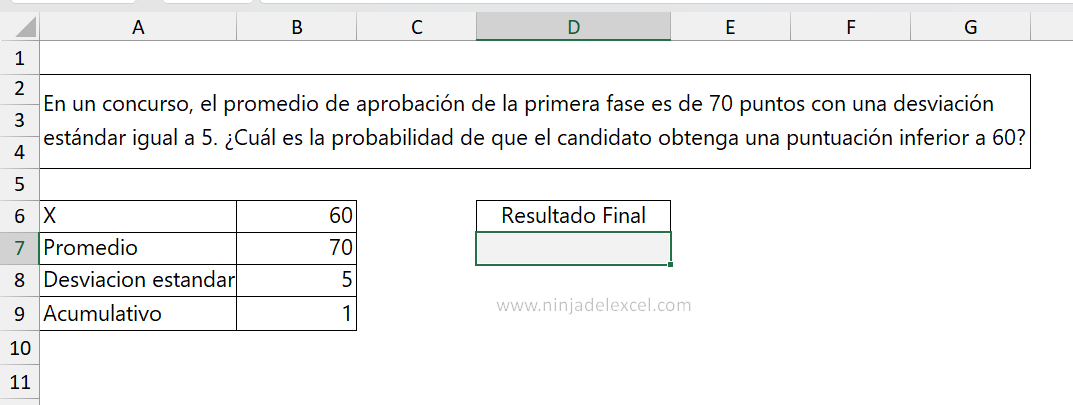
Entonces, en base a esa pregunta, organizamos una columna con todos los valores que se abordaban en ella.
Reciba Contenido de Excel
Registre su E-mail aquí en el blog para recibir de primera mano todas las novedades, post y video aulas que posteamos.
¡Su correo electrónico está completamente SEGURO con nosotros!
Es muy importante que me agregues a la lista de tus contactos para que los siguientes E-mails no caigan en el spam. Agregue este: E-mail: edson@ninjadelexcel.com
Para saber el porcentaje de probabilidad de que el candidato tienda a sacar una nota inferior a 60, utilizaremos la función DISTR.NORM.N. Por lo tanto, tenga en cuenta que esta función será responsable de todo el resultado final del enunciado.
Ahora, vayamos al grano, mira el siguiente ejemplo:
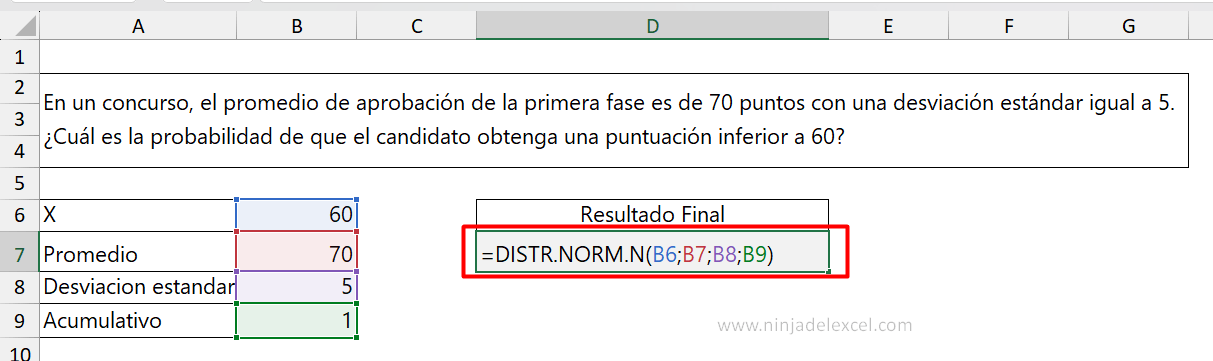
Abriendo la función DISTR.NORM.ESTAND dentro de la celda D9, en la primera sintaxis indicamos el valor X, en la segunda el valor medio, en la tercera el valor de la desviación estándar y en la cuarta sintaxis informamos el valor acumulado.
Por lo tanto, el resultado debería salir como un porcentaje, pero salió como números decimales, para convertirlo en un porcentaje, usamos este formato a continuación y aumentamos el número de lugares decimales a dos, vea:
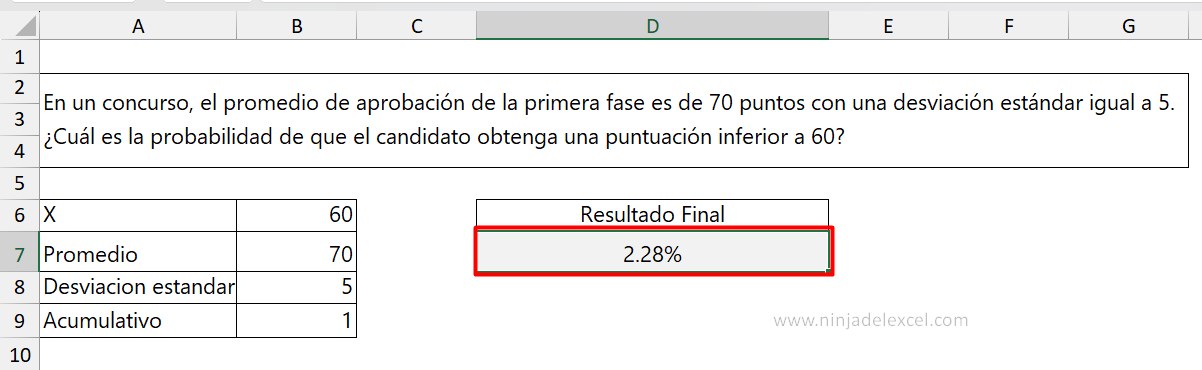
Simplemente haga clic en la pestaña de inicio y en la categoría de número, haga clic en el ícono de porcentaje % y aumente los decimales en la opción de aumentar decimales que se encuentra al lado del ícono %.
Por lo tanto, con el uso de las funciones de Excel, puede resolver cualquier tipo de cálculo matemático.
Curso de Excel Básico, Intermedio y Avanzado:
Pronto, ¡Cursos de Excel Completo! Continúa leyendo nuestros artículos y entérate un poco más de lo que hablaremos en nuestra aulas virtuales.
 Si llegaste hasta aquí deja tu correo y te estaremos enviando novedades.
Si llegaste hasta aquí deja tu correo y te estaremos enviando novedades.
¿Qué esperas? ¡Regístrate ya!
Accede a otros tutoriales de Excel
- Rellenar Series con Saltos Numéricos en Excel – Ninja del Excel
- Cambiar el color de los números negativos en Excel – Ninja del Excel
- Cómo Contar columnas en Excel – Ninja del Excel
- Consejos de Excel para Principiantes Increíbles – Ninja del Excel
- Cómo Pegar Solo Celdas Visibles en Excel – Ninja del Excel
- 20 Trucos que Transforman a Cualquier Persona en un Experto en Excel (ninjadelexcel.com)
















